
Acest software vă va menține drivere în funcțiune, astfel vă va proteja de erorile obișnuite ale computerului și de defecțiunile hardware. Verificați acum toate driverele în 3 pași simpli:
- Descărcați DriverFix (fișier descărcat verificat).
- Clic Incepe scanarea pentru a găsi toți driverele problematice.
- Clic Actualizați driverele pentru a obține versiuni noi și pentru a evita defecțiunile sistemului.
- DriverFix a fost descărcat de 0 cititori luna aceasta.
Dacă sunteți dependent de muzică, un MP3 player este cu ușurință gadgetul dvs. preferat. Din păcate, dacă sunteți și fan Windows și ați decis să faceți upgrade la Actualizare aniversară, este posibil ca noul dvs. sistem de operare să nu vă recunoască playerul MP3.
Mulți Utilizatori de actualizare aniversară se plâng, sistemul de operare nu le recunoaște playerele MP3, detectându-le ca niște unități USB simple. Acest lucru împiedică utilizatorii să își deschidă folderele MP3 și să transfere fișiere muzicale către și de pe dispozitivele lor.
Actualizarea aniversară nu recunoaște playere MP3
După actualizarea la Anniversary Update, playerul meu Cowon C2 mp3 nu mai este recunoscut de Windows. Se afișează ca o unitate USB în exploratorul de fișiere, dar când vreau să o deschid, îmi cere să introduc unitatea... Ciudat, deoarece în proprietățile driverului arată Cowon USB.
Atât de enervant. Există o modalitate de a face acest lucru?
Ce trebuie să faceți dacă Actualizarea aniversară nu vă recunoaște playerul MP3
Soluția 1 - Rulați instrumentul de depanare hardware
- Mergi la Panou de control > selectați Găsiți și remediați problemele (sub Sistem și securitate)
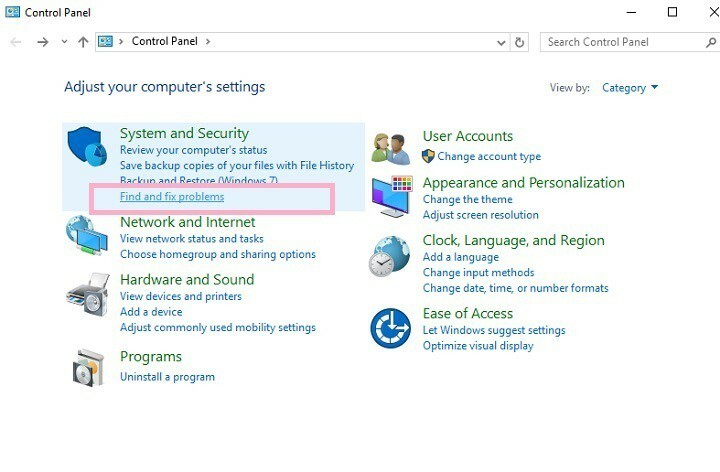
2. Click pe A vedea tot > Hardware și dispozitive > rulați instrumentul de depanare.
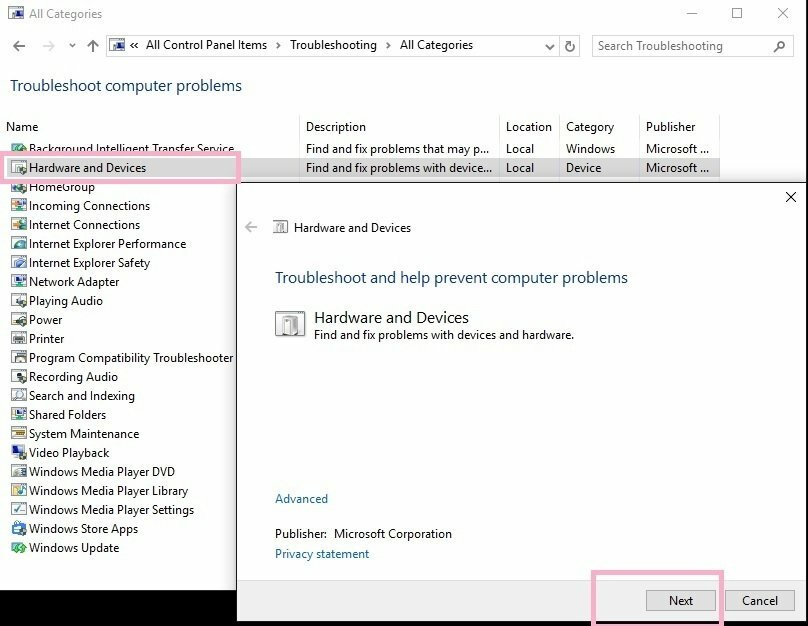
3. Reporniți computerul.
Soluția 2 - Verificați dacă există un driver compatibil pentru MP3
Uneori, driverele învechite pot împiedica sistemul de operare să detecteze corect toate dispozitivele conectate. În acest caz, asigurați-vă că ați descărcat cel mai recent driver pentru playerul MP3 de pe site-ul web al producătorului.
Soluția 3 - Verificați dacă există dispozitive ascunse
- Tip Manager de dispozitiv în caseta de căutare> apăsați Enter.
- Click pe Vedere > selectați Afișați dispozitivele ascunse
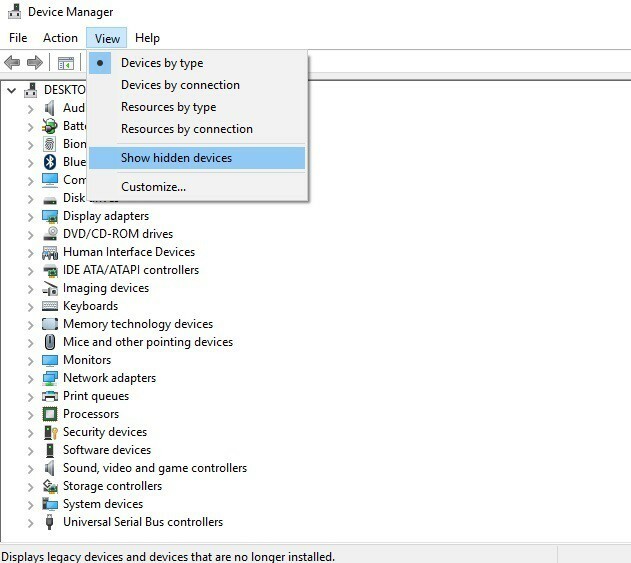
4. Dacă găsiți intrări gri> Faceți clic dreapta pe ele> Selectați Dezinstalați
5. Reporniți computerul> conectați-vă playerul MP3.
Povești conexe pe care trebuie să le verificați:
- Funcția de fundal pentru Groove Music va ajunge în curând pe Xbox One
- Aplicația GMusic UWP Windows 10 aduce Google Music pe dispozitivele dvs. Windows
- Ascultați muzică la cerere cu Deezer pentru Windows 10, acum deschis tuturor utilizatorilor din SUA

